Oglas
Trebate pročitati PDF datoteku u Linuxu, ali ne znate? Pa, danas to nije toliko problem. Od 2008. godine, PDF je strogo kontrolirao Adobe, koji je posjedovao i razvio velik dio vlasničkog formata. Srećom, softverska tvrtka odlučila je da PDF (ukratko za Portable Document Format) učini otvorenim standardom.
To je jedan od nekoliko razloga zašto je pronalaženje PDF čitača ili čitača sada tako jednostavno u Linuxu. U stvari, toliko ih je naokolo da ste razmaženi zbog izbora. Neki su bolji od drugih, naravno, ali koje biste trebali koristiti?
1. Adobe Reader 9
Ako ste prešli sa Windows ili macOS, postoji velika vjerojatnost da ste već upoznati s Adobe Readerom. Dok Adobe Flash postavljen je na povlačenje Adobe konačno ubija Flash... u 2020. godiniAdobe je objavio da ubija Flash. Ovo je to, kad Flash zauvijek ode. Nema povrataka, last-minute povratnih informacija, nema, nije zaboravljeno. Čitaj više čini se da će Adobe Reader marširati.
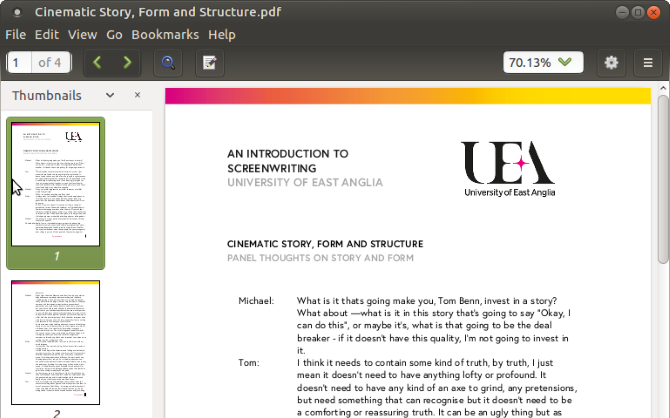
No, je li dostupan za Linux?
Pa da, jeste. Međutim, to nije uvijek bio slučaj, ali u posljednjih nekoliko godina Adobe je obnovio svoje napore na stvaranju iskustava čitanja PDF-a na čitavoj platformi. Nažalost, ipak ga vjerojatno nećete naći u softverskom centru vašeg distropera. Umjesto toga, zahtijeva ručnu instalaciju.
Započnite otvaranjem terminala i instaliranjem ovih preduvjeta:
sudo apt-get install gtk2-engine-murrine: i386 libcanberra-gtk-module: i386 libatk-adapter: i386 libgail-common: i386Zatim dodajte novo spremište (kasnije ćemo ga ukloniti) i ažurirajte.
sudo add-apt-repository "deb http://archive.canonical.com/ precizan partner "sudo apt-get updateTada možete instalirati Adobe Reader
sudo apt-get install adobereader-enuNakon što instalacija završi, na vašem Linux računalu treba instalirati najnoviju verziju Adobe Reader-a! Samo zapamtite da deinstalirate spremište.
sudo add-apt-repozitorij -r "deb http://archive.canonical.com/ precizan partner "sudo apt-get updateVjerojatno znate sve o Adobe Readeru. Ukratko, to je industrijski standardni preglednik PDF-a, a nudi podršku za potpise i kopiranje teksta iz dokumenata.
Dobavljajući nekoliko distribucija, Evince se uglavnom nalazi kao zadani PDF preglednik u GNOME radnom okruženju.
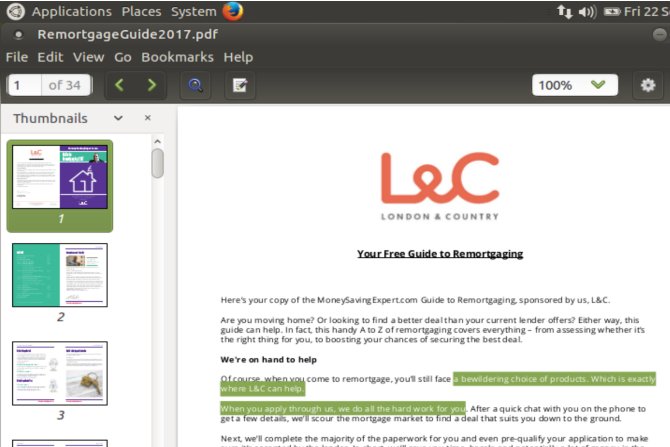
Možete ga pronaći u većini spremišta, a Evince se može instalirati u Linux
sudo apt instalirati evinceLagan i čitač PDF-a koji se lako kreće, Evince također vrlo brzo učitava dokumente. Nažalost, PDF-ove s velikim grafičkim prikazima može potrajati neko vrijeme - što imajte na umu ako planirate čitati neke e-časopise ili stripove.
Stranice se mogu označiti, a kopije dokumenata spremiti. Izvan zumiranja, to je otprilike opseg Evincevih sposobnosti.
U međuvremenu, Okular je zadani preglednik PDF-a za radno okruženje KDE Plasma. Kao takav, može se naći u Linux operativnim sustavima koji koriste KDE, kao što je Kubuntu. Okular je upakiran više od Evincea, a uz PDF dokumente lako se može rukovati vrstama datoteka poput Postscript, DjVu, CHM, XPS, ePub, TIFF, ComicBook, FictionBook i nekoliko drugih.
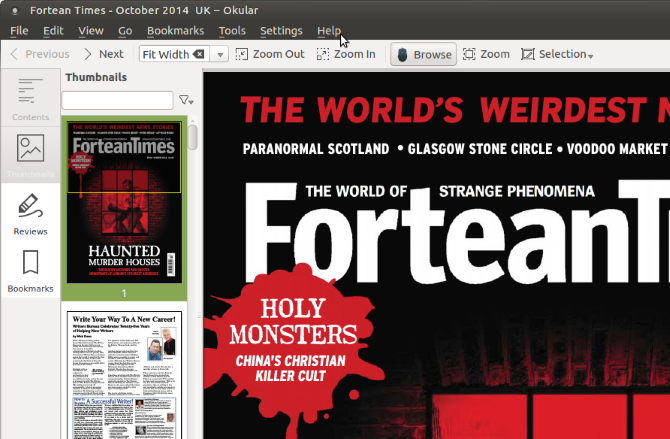
Okular se može jednostavno instalirati u naredbenu liniju sa
sudo apt instalirati okularJednom kada instalirate Okular, možete izvesti sadržaj u obliku teksta, dodati oznake i napomene. Sve u svemu, ovo je kompetentna, open source alternativa Adobe Readeru. Ako je Okular već instaliran na vašem Linux sustavu, ne trebate ništa drugo!
Foxit Reader je možda najpoznatiji čitač ne-Adobe PDF-a na Linuxu među-platforma alternativa Adobe Readeru. Kao što biste očekivali, kopije se mogu napraviti s Foxit Readerom, a nudi i opsežan sustav pregleda / komentiranja.
Koliko god koristan Foxit Readeru, ima i malo kompliciranu instalaciju. Da biste ga dobili na računalu, besplatni čitač možete preuzeti s web mjesta ili ga učiniti u potpunosti u naredbenom retku, što je brže.
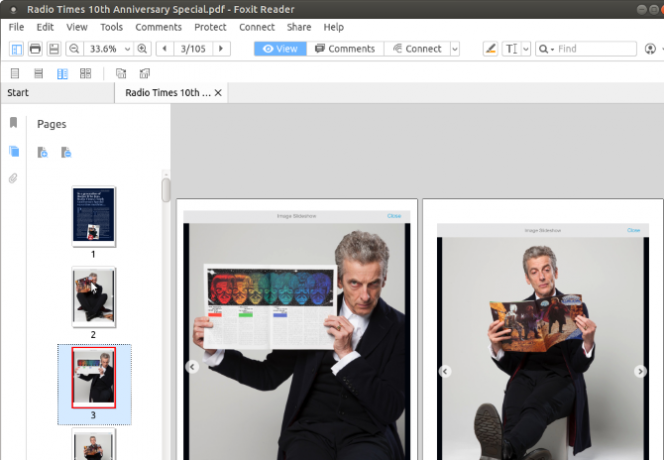
Izvršite sljedeće naredbe, jednu po jednu.
wget http://cdn01.foxitsoftware.com/pub/foxit/reader/desktop/linux/2.x/2.1/en_us/FoxitReader2.1.0805_Server_x64_enu_Setup.run.tar.gz tar xzvf FoxitReader * .tar.gz sudo chmod a + x FoxitReader * .run ./FoxitReader.*.runTo će pokrenuti instalacijski program. Slijedite čarobnjaka do kraja, a zatim pokrenite FoxitReader za početak pregledavanja PDF datoteka.
Postoji i 64-bitna verzija koju možete preuzeti promjenom veze u wget uputama:
wget http://cdn01.foxitsoftware.com/pub/foxit/reader/desktop/linux/2.x/2.1/en_us/FoxitReader2.1.0805_Server_x86_enu_Setup.run.tar.gzObavezno znate je li vaš sustav 32-bitni ili 64-bitni, pa odaberete pravu opciju!
Ako koristite radno okruženje MATE, tada biste već trebali biti upoznati s Atril čitačem dokumenata. Ovo je vilica Evincea i dostupna je kao unaprijed instalirana komponenta MATE okruženja. Atril je lagan i dolazi s kompaktnim izborom karakteristika.
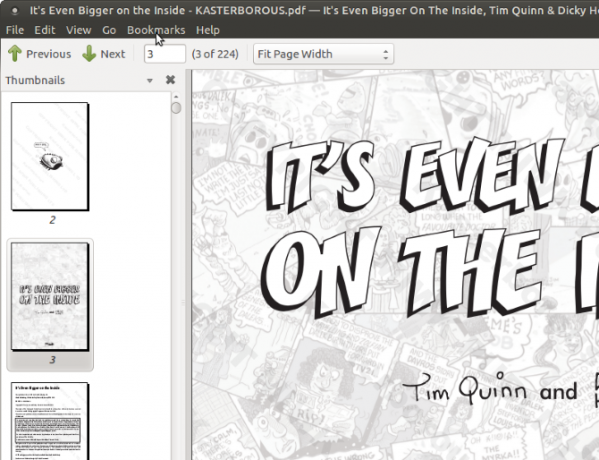
Uz preglednik sa sličicama u lijevom stupcu, Atril čitač dokumenata podržava označavanje stranica, a ako želite ugađati korisničko sučelje, postoji funkcija uređivača alatne trake.
Instalacija ako ne koristite radnu površinu MATE je jednostavna. U terminalnom pogonu:
sudo apt instalirati atrilNekoliko trenutaka kasnije, PDF čitač će se preuzeti i instalirati. Kao i kod svih ovih alata, Atril Reader dokumenta možete naći obično u izborniku Office na radnoj površini Linuxa.
6 & 7. Ne zaboravite na svoj preglednik!
Postoji još jedan način da pogledate PDF datoteku: u svom web pregledniku. Ako trebate samo pregledati dokumente i druge PDF datoteke, vjerovatno se ne morate zamarati aplikacijom za pregledavanje. Jednostavno preuzmite PDF datoteku i otvorite je u pregledniku. I Mozilla Firefox (na slici) i Google Chrome podržavaju pregled PDF datoteka.
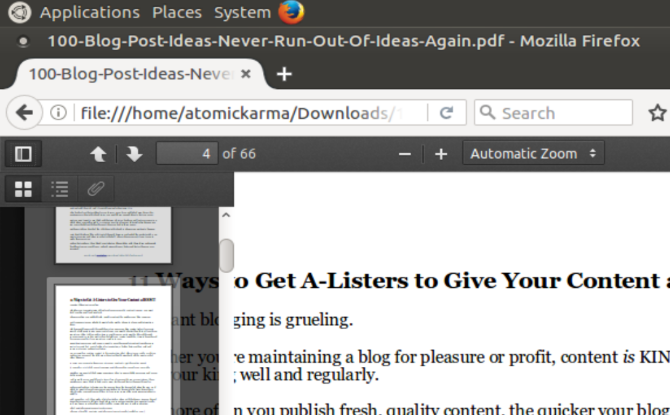
Pomoću preglednika možete čak pregledati datoteke preuzete na vaše računalo. Potražite datoteku, desnom tipkom miša kliknite i odaberite Otvorite s> Odaberite aplikaciju. Odaberite preglednik koji želite koristiti i pričekajte da se datoteka otvori.
Koliko će dobro ovo raditi ovisit će o složenosti PDF dokumenta i koliko kartica imate otvorene. Ako se suočite s bilo kakvim problemima stabilnosti, pokušajte s jednim od gore navedenih namjenskih čitača PDF-a.
Sada postoji toliko mnogo načina za čitanje PDF datoteka na Linuxu. Koji ti je najdraži? Recite nam što koristite za čitanje PDF dokumenata u polju za komentare u nastavku.
Christian Cawley je zamjenik urednika za sigurnost, Linux, DIY, programiranje i objašnjene tehnologije. On također proizvodi stvarno korisni podcast i ima veliko iskustvo u podlozi za radnu površinu i softver. Christian koji je suradnik časopisa Linux Format, Christian je majstor koji proizvodi Raspberry Pi, ljubitelj Lego i ljubitelj retro igara.